LINEスタンプはトークにユーモアを出す際に便利なアイテム。ほとんどのLINEユーザーが日常的に使っている機能ですので、企業から個人のクリエイターまで様々な人が自社のスタンプを販売しています。
そんなLINEスタンプを「自分も販売したい!」「LINEスタンプで収益化していきたい!」と考えている方も多いはずです。
この記事では、LINEスタンプの作り方・登録方法を紹介していきます。
手順はすべて画像と一緒に解説していきますので、初めてLINEスタンプを販売する方でもミスなく手順を進められるはずです。また記事後半ではLINEスタンプを収益化するときのコツも紹介していますので、LINEスタンプをビジネスとして捉えている方には有益な記事となっています。
この記事を参考にして、自社のオリジナルスタンプを販売し始めましょう。
1. LINEスタンプを登録して販売する仕組み

自社で作ったLINEスタンプを販売するには「LINE Creators Market(ラインクリエイターズマーケット)」というサービスを使います。
LINE Creators Marketではスタンプ販売のほかに「絵文字」「着せ替え」の販売も可能。LINEアカウントを作成すれば誰でも使えるサービスですので、LINEで使用できるアイテムを販売したいならLINE Creators Marketを使うと覚えておきましょう。なおLINE Creators Marketに登録したスタンプは「LINE STORE」または「スタンプショップ」で購入できるようになります。
報酬はAppleやGoogleなどに手数料30%を支払い、残りの売上をLINEと自分で50%ずつの折半となります。例えば「1,000円」LINEスタンプで売上を上げた場合、最初にAppleやGoogleに30%の売上(300円)を支払います。その後残った売上(700円)をLINEと自分で50%ずつの折半にしますので、受け取り額は「350円」といった感じです。
1-1. LINEスタンプの登録にかかる費用
LINE Creators Marketへの登録費用は無料ですので、LINEスタンプの登録には費用がかかりません。すでに販売したいLINEスタンプを用意している場合には、無料でLINEスタンプの販売を始められます。
なかにはLINEスタンプのイラストやデザインを外注したい方もいると思います。このような場合はLINE Creators Marketの登録費用とは別に、スタンプを作成する外注費用が発生してきます。
2. LINEスタンプの作り方・登録方法

LINEスタンプの作り方・登録方法には、下記の2種類があります。
- LINE スタンプMakerを使った方法
- LINE Creators Marketを使った方法
「LINE スタンプMakerを使った方法」はスマホからのみ作業が可能。「LINE Creators Marketを使った方法」はパソコンとスマホどちらからでも作業できます。どちらの方法でも問題なくLINEスタンプは登録できますので、お好きな方法を選択していただければと思います。
※この記事では「LINE スタンプMakerを使った方法」「LINE Creators Marketを使った方法」のどちらの手順も紹介していきます。
なお事前にLINEスタンプのイラストを用意する場合には、下記のガイドラインに沿ったイラストを用意しておくことで作業をスムーズに進められます。
| 普通のスタンプ | 必要数 | サイズ | ファイル形式 |
| メイン画像 | 1枚 | 横240px×縦240px | .png |
| スタンプ画像(選択式) | 8枚/16枚/24枚/32枚/40枚 | 横370px×縦320px(最大) | .png |
| トークルームタブ画像 | 1枚 | 横96px×縦74px | .png |
| アニメーションスタンプ | 必要数 | サイズ | ファイル形式 |
| メイン画像 | 1枚 | 横240px×縦240px | .png(APNG) |
| アニメーションスタンプ画像(選択式) | 8枚/16枚/24枚 | 横320×縦270(最大) | .png(APNG) |
| トークルームタブ画像 | 1枚 | 横96px×縦74px | .png |
| カスタムスタンプ | 必要数 | サイズ | ファイル形式 |
| メイン画像 | 1枚 | 横240px×縦240px | .png |
| スタンプ画像(選択式) | 8枚/16枚/24枚/32枚/40枚 | 横370px×縦320px(最大) | .png |
| トークルームタブ画像 | 1枚 | 横96px×縦74px | .png |
| メッセージスタンプ | 必要数 | サイズ | ファイル形式 |
| メイン画像 | 1枚 | 横240px×縦240px | .png |
| スタンプ画像(選択式) | 8枚/16枚/24枚 | 横370px×縦320px(最大) | .png |
| トークルームタブ画像 | 1枚 | 横96px×縦74px | .png |
| BIGスタンプ | 必要数 | サイズ | ファイル形式 |
| メイン画像 | 1枚 | 横240px×縦240px | .png |
| スタンプ画像(選択式) | 8枚/16枚/24枚/32枚/40枚 | 横80px×縦524px(最小) 横396px×縦660px(最大) |
.png |
| トークルームタブ画像 | 1枚 | 横96px×縦74px | .png |
| ポップアップスタンプ | 必要数 | サイズ | ファイル形式 |
| メイン画像 | 1枚 | 横240px×縦240px | .png |
| ポップアップメイン画像 | 1枚 | 横480px×縦480px | .png(APNG) |
| スタンプ画像 | 8枚/16枚/24枚 | 横370px×縦320px(最大) | .png |
| ポップアップ画像 | 8枚/16枚/24枚 | 横480px×縦480px(最大) | .png(APNG) |
| トークルームタブ画像 | 1枚 | 横96px×縦74px | .png |
| エフェクトスタンプ | 必要数 | サイズ | ファイル形式 |
| メイン画像 | 1枚 | 横240px×縦240px | .png |
| エフェクトメイン画像 | 1枚 | 横480px×縦480px | .png(APNG) |
| スタンプ画像 | 8枚/16枚/24枚 | 横370px×縦320px(最大) | .png |
| エフェクト画像 | 8枚/16枚/24枚 | 横480px×縦480px(最大) | .png(APNG) |
| トークルームタブ画像 | 1枚 | 横96px×縦74px | .png |
2-1. LINE スタンプMakerを使ってLINEスタンプを登録する方法
1.「Apple Store」または「Google Play Store」から「LINE スタンプMaker」をダウンロード
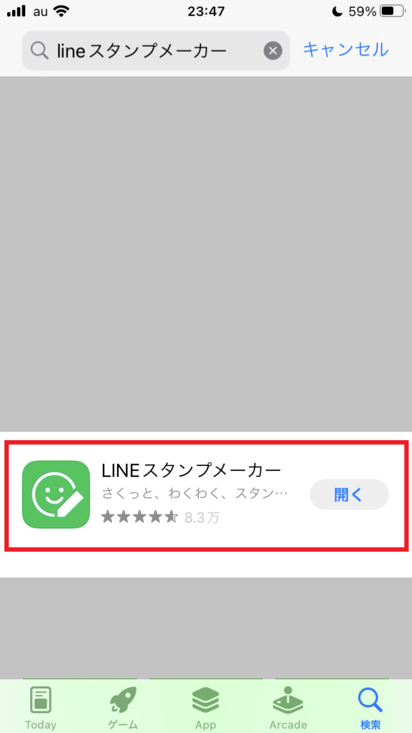
2.画面中央部の「+」をタップ
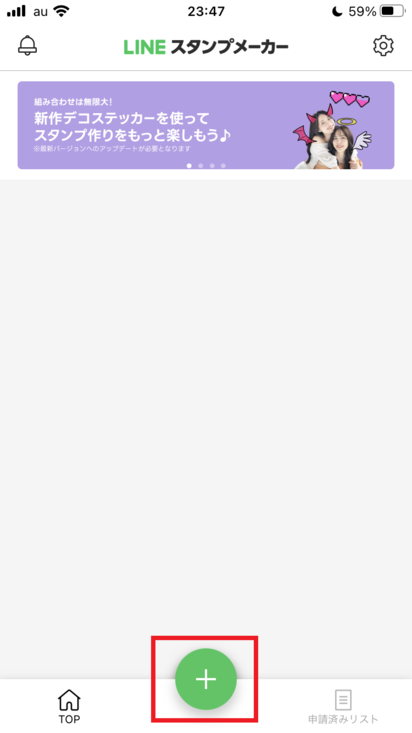
3.「タイトル」「説明文」を入力。四角い枠の「+」をタップして、登録したいスタンプのイラストをアップロード。すべてのイラストをアップロードできたら「販売申請」をタップ
※1.販売申請をするには8個以上のスタンプを登録する必要があり「8個」「16個」「24個」「32個」「40個」を1セットとして販売できます。
※2.イラストや画像をアップロードすると、トリミングしたりテキストを追加することもできます。
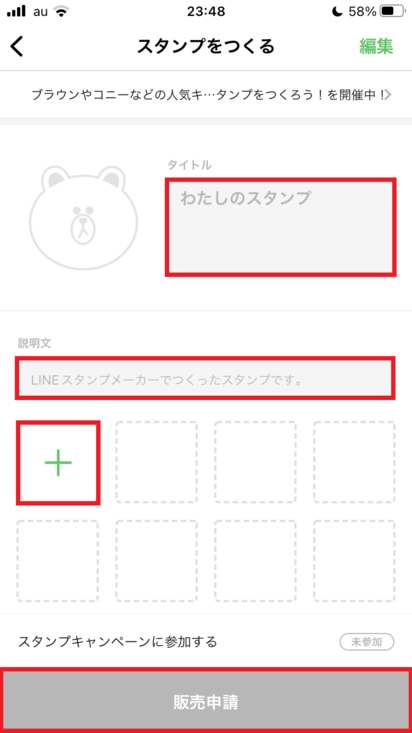
4.「居住国」「申込者名」「氏名または屋号」「メールアドレス」を入力して、画面右上にある「保存」をタップ
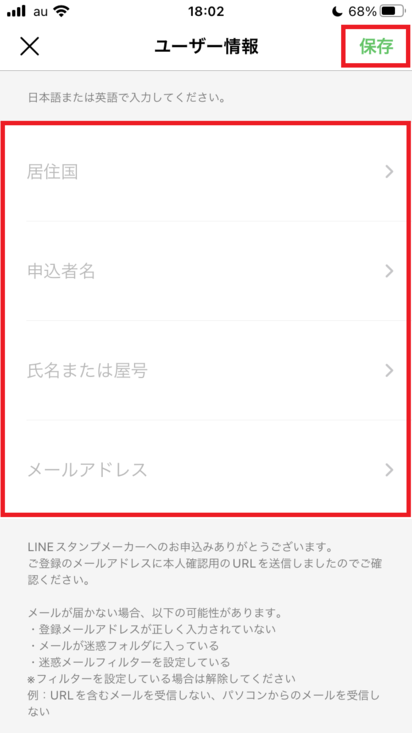
5.登録したメールアドレス宛に↓のようなメールが届くため、記載されているURLをタップ
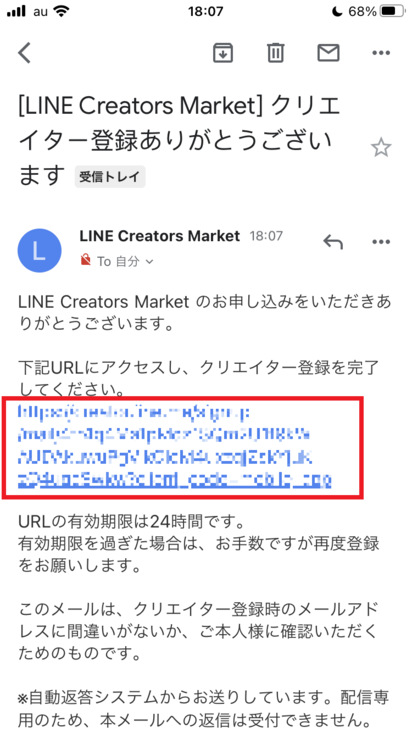
6.「スマートフォンからログイン」をタップ
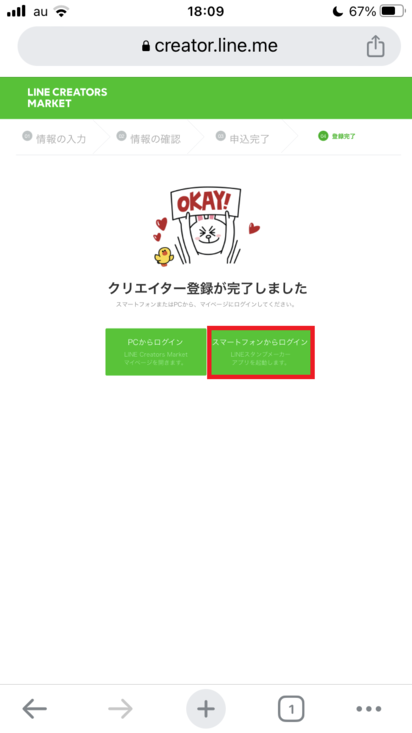
7.英語でクリエイター名を入力し、画面右上の「保存」をタップ
※日本語のクリエイター名を設定したい場合は「+言語を追加」からJapaneseを追加し、日本語のクリエイター名を入力
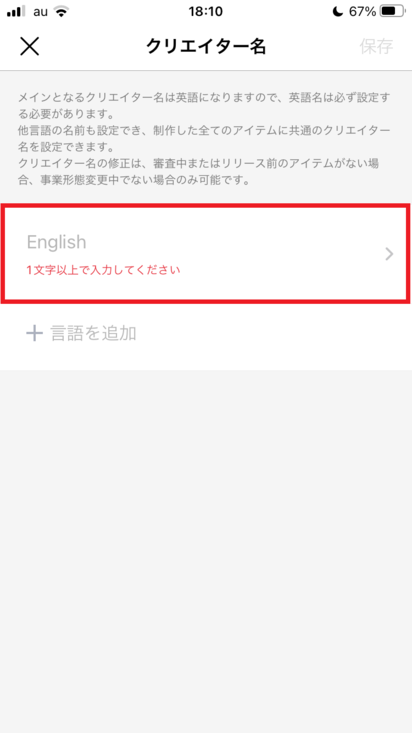
8.登録したいスタンプの数を選択
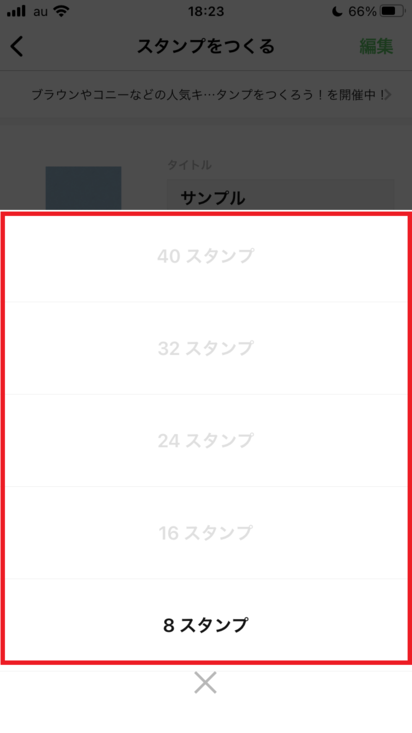
9.登録したいスタンプにすべてチェックを入れ「次へ」をタップ
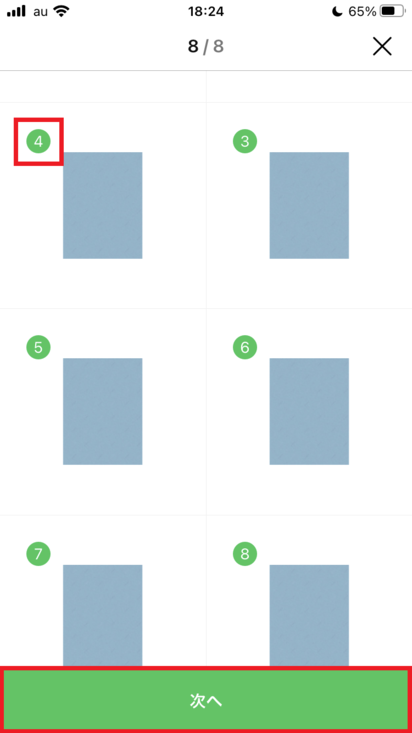
10.メイン画像を選択して「次へ」をタップ
※メイン画像とは、LINE STOREやスタンプショップで表示させるパッケージ写真のこと。代表的なスタンプを選択すればOK
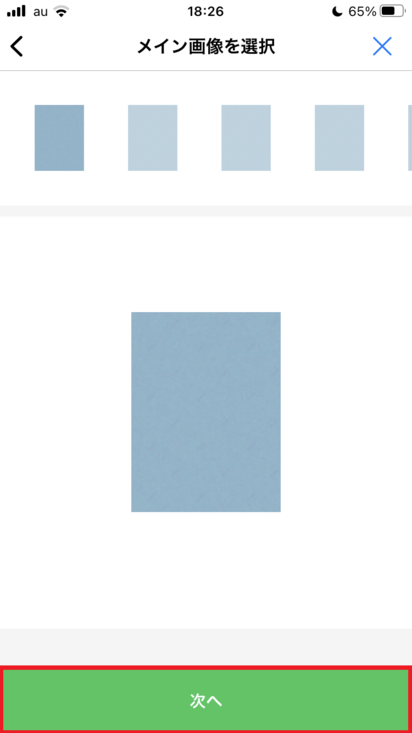
11.下記のすべての情報を入力して「次へ」をタップ。これでLINEスタンプの販売申請は完了
| タイトル | 【LINEスタンプの名前】 先ほど登録したものがそのまま入力されているため、変更しなくてOK |
| 説明文 | 【LINEスタンプの説明文】 先ほど登録したものがそのまま入力されているため、変更しなくてOK |
| 写真の使用 | 【写真使用の確認】 写真を使用している場合には「写真を使用しています」にチェック 写真を使っておらずイラストなどの場合は「写真を使用していません」にチェック |
| 販売価格 | 【スタンプの販売価格】 販売したい価格にチェックを入れればOK ※スタンプの価格は後からでも変更可能 |
| プライベート設定 | 【スタンプの公開設定】 「LINE STORE/ショップ非公開」を選択すると、購入ページのリンクを知っている人とスタンプを受信した人だけがスタンプを購入できる。一般のユーザーにスタンプを購入されたくないなら「LINE STORE/ショップ非公開」を選択すべき 「LINE STORE/ショップ公開」を選択すると、LINE STOREやスタンプショップからスタンプを購入できるようになる。一般のユーザーにもスタンプを購入してもらいたいなら「LINE STORE/ショップ公開」を選択すべき |
| 売上分配設定 | 【売上をもらうか、もらわないかの設定】 「無料ダウンロード/売上分配額なし」を選択すると、スタンプが売れても報酬はもらえない。ただし作成したスタンプを自分だけは無料でダウンロードできる 「有料ダウンロード/売上分配額あり」を選択すると、スタンプが売れると報酬をもらえる。ただし作成したスタンプはもらえず、自分で使いたい場合にはLINE STOREやスタンプショップから自分で購入する必要がある |
| コピーライト | 【コピーライトの設定】 コピーライトとは、著作権の所在を示すもの クリエイター名が自動で入力されているため、基本的にはそのままでOK |
| 販売エリア | 【スタンプを販売するエリア・地域】 スタンプを販売したいエリアにチェックを入れればOK 世界中でスタンプを販売したいなら「販売可能な全てのエリア」にチェック |
| テイストカテゴリ | 【スタンプの雰囲気を示すカテゴリ】 スタンプの雰囲気を示すカテゴリにチェックを入れればOK |
| キャラクターカテゴリ | 【キャラクターの種類を示すカテゴリ】 キャラクターが該当するカテゴリにチェックを入れればOK |
| LINEスタンププレミアム | 【LINEスタンププレミアムへの参加の確認】 LINEスタンププレミアムとは、スタンプや着せ替えが使い放題になるLINEのサブスクリプションサービス 「参加する」を選択すると、LINEスタンププレミアムに登録しているユーザーが自社のスタンプを使えるようになる 「参加しない」を選択すると、LINEスタンププレミアムに登録しているユーザーでも自社のスタンプは使えなくなる。スタンプが使えるのは、LINE STOREかスタンプショップでスタンプを購入した人だけ |
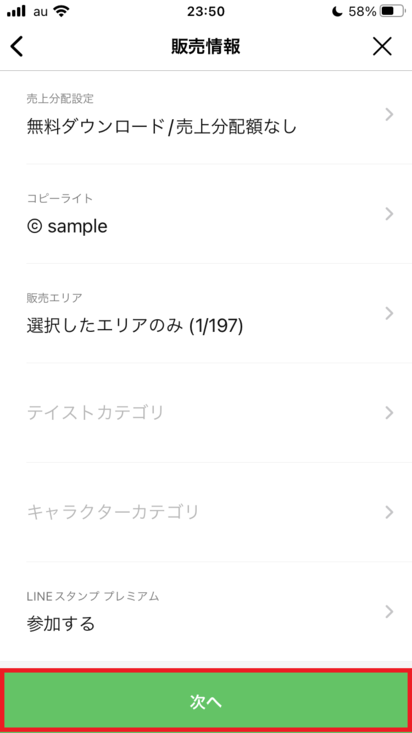
あとは審査の結果を待ち、審査に合格できればスタンプの販売が始まります。
2-2. LINE Creators Marketを使ってLINEスタンプを登録する方法
LINE Creators Marketを使ってLINEスタンプを登録する手順は、下記のようになります。
- 表示情報の入力
- スタンプ画像のアップロード
- タグ設定
- 販売価格情報の入力
- リクエストの送信
各手順、順番に紹介していきます。
・表示情報の入力
1.LINE Creators Marketにアクセス
2.「マイページ」をタップ
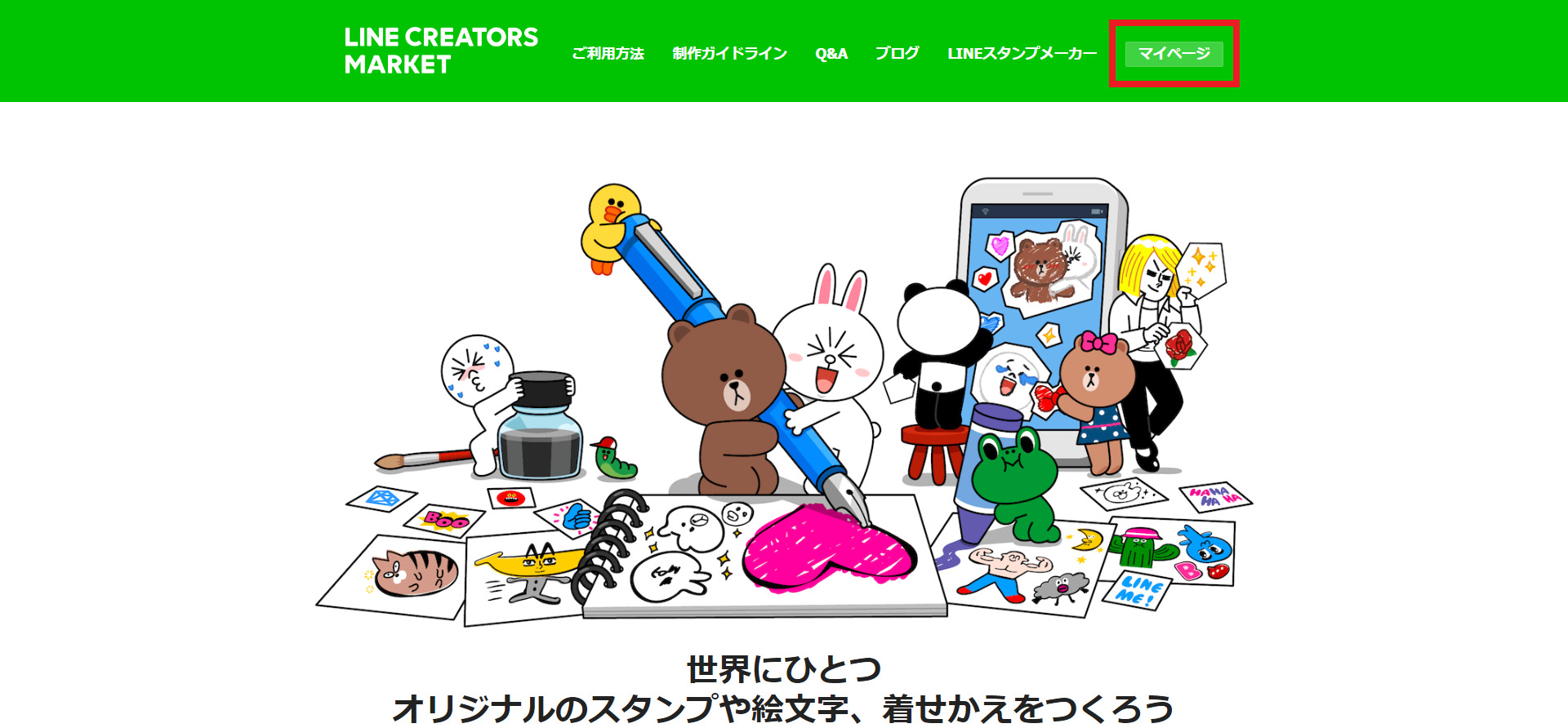
3.「メールアドレス」「パスワード」を入力して「ログイン」をクリック
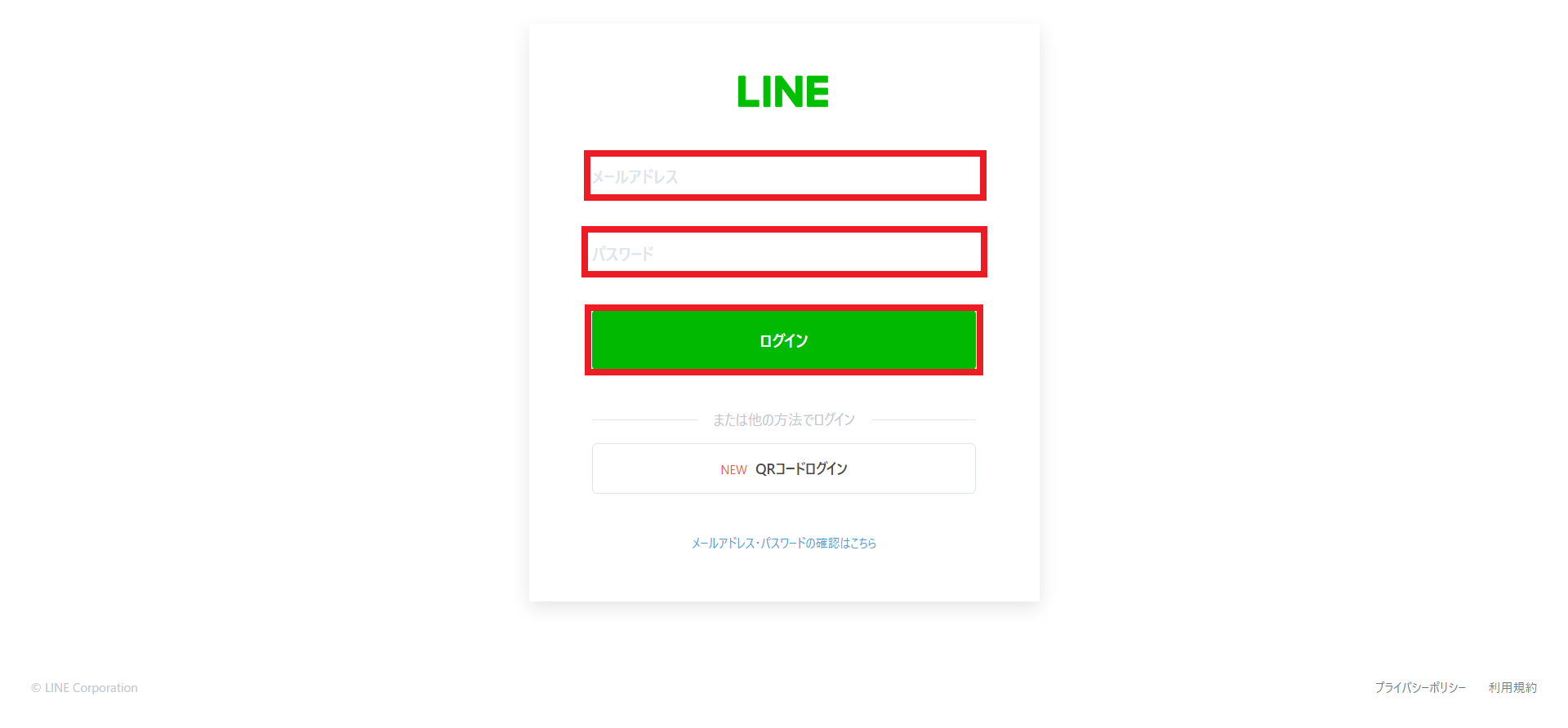
4.スマホでLINEを開き認証番号を入力。「本人確認」をタップ
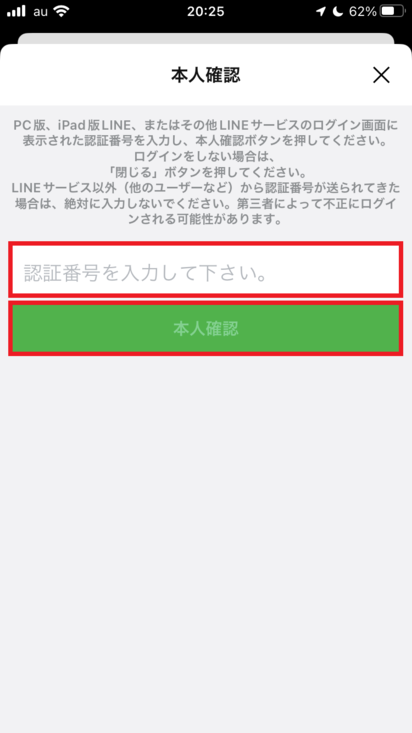
5.パソコンの画面に戻り、スタンプタブの「新規登録」をクリック
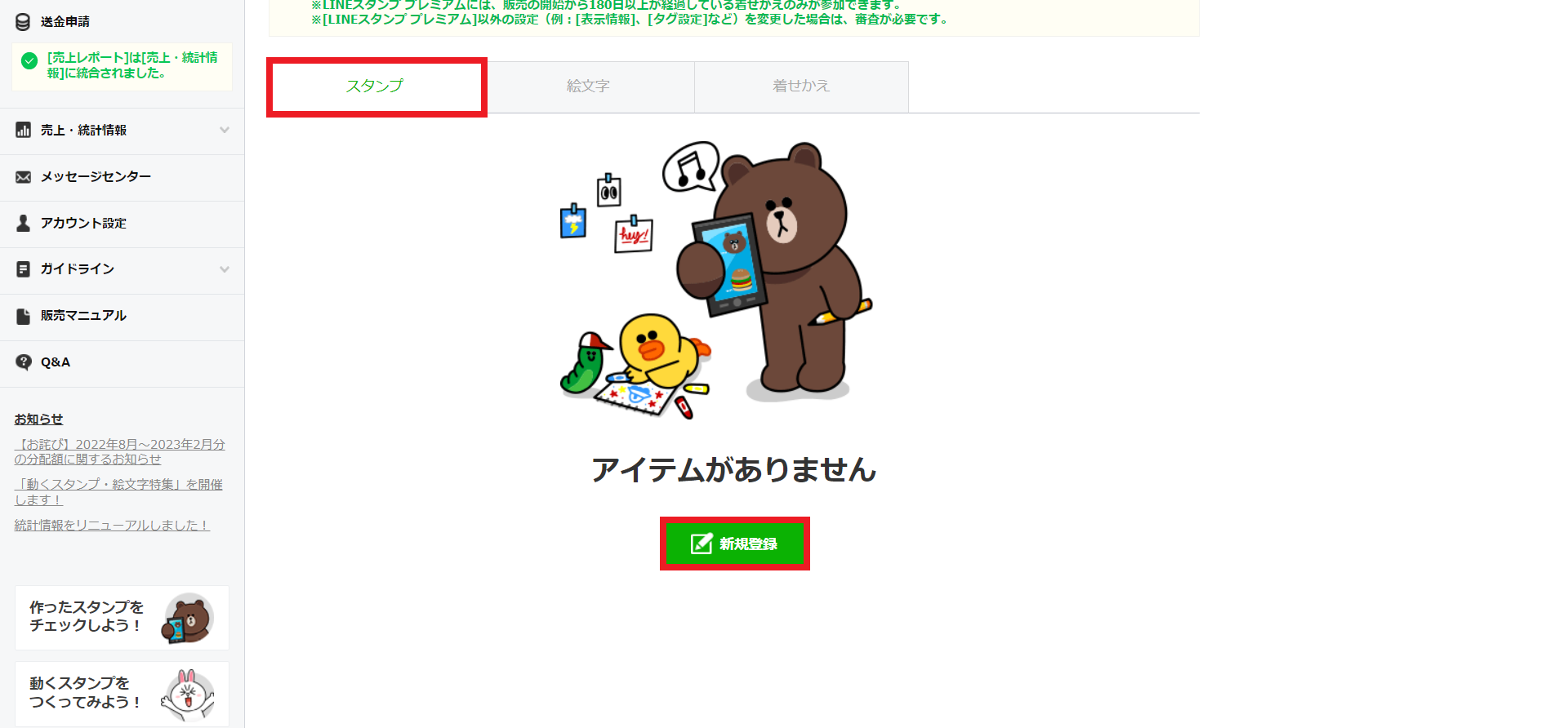
6.下記のすべての項目を入力して「保存」をクリック。これで表示情報の入力が完了
| スタンプのタイプ | 【登録するスタンプのタイプ】 作成したいスタンプのタイプにチェックを入れればOK |
| タイトル | 【LINEスタンプの名前】 英語でスタンプ名を入力すればOK 日本語のスタンプ名もつけたい場合には「言語を追加」をクリックして「Japanese」を選択。日本語の入力欄が表示されるので、日本語のスタンプ名を入力すればOK ※英語のスタンプ名は必須 |
| 説明文 | 【LINEスタンプの説明文】 英語で説明文を入力すればOK 日本語の説明文もつけたい場合には「言語を追加」をクリックして「Japanese」を選択。日本語の入力欄が表示されるので、日本語の説明文を入力すればOK ※英語の説明文は必須 |
| クリエイター名 | 【スタンプ製作者の名前】 好きな名前を入力すればOK ※英語のクリエイター名は必須 |
| コピーライト | 【コピーライトの設定】 コピーライトとは、著作権の所在を示すもの 「©クリエイター名」と入力しておけばOK |
| テイストカテゴリ | 【スタンプの雰囲気を示すカテゴリ】 スタンプの雰囲気を示すカテゴリを選択すればOK |
| キャラクターカテゴリ | 【キャラクターの種類を示すカテゴリ】 キャラクターが該当するカテゴリを選択すればOK |
| プライベート設定 | 【スタンプの公開設定】 「LINE STORE/ショップ非公開」を選択すると、購入ページのリンクを知っている人とスタンプを受信した人だけがスタンプを購入できる。一般のユーザーにスタンプを購入されたくないなら「LINE STORE/ショップ非公開」を選択すべき 「LINE STORE/ショップ公開」を選択すると、LINE STOREやスタンプショップからスタンプを購入できるようになる。一般のユーザーにもスタンプを購入してもらいたいなら「LINE STORE/ショップ公開」を選択すべき |
| LINEスタンププレミアム | 【LINEスタンププレミアムへの参加の確認】 LINEスタンププレミアムとは、スタンプや着せ替えが使い放題になるLINEのサブスクリプションサービス 「参加する」を選択すると、LINEスタンププレミアムに登録しているユーザーが自社のスタンプを使えるようになる 「参加しない」を選択すると、LINEスタンププレミアムに登録しているユーザーでも自社のスタンプは使えなくなる。スタンプが使えるのは、LINE STOREかスタンプショップで自社のスタンプを購入した人だけ |
| 販売エリア | 【スタンプを販売するエリア・地域】 スタンプを販売したいエリアにチェックを入れればOK 世界中でスタンプを販売したいなら「販売可能な全てのエリア」にチェック |
| 特集企画 | 【特集企画への参加の確認】 特集企画に参加したい場合には「参加する」にチェック 特集企画に参加する必要がない場合には「参加しない」にチェック ※「参加する」にチェックを入れた場合、参加したい企画の「参加する」にもチェックを入れる |
| スタンプ無料お試し機能 | 【スタンプ無料お試し機能への参加の確認】 スタンプ無料お試し機能とは、不定期で開催されるLINEのイベント。参加しているスタンプは、1ユーザー1回まで無料でスタンプを使える スタンプ無料お試し機能に参加する場合には「参加する」にチェック スタンプ無料お試し機能に参加したくない場合には「参加しない」にチェック |
| 写真の使用 | 【写真使用の確認】 写真を使用している場合には「写真を使用しています」にチェック 写真を使っておらずイラストなどの場合は「写真を使用していません」にチェック |
| ライセンス証明書 | 【ライセンス証明書の添付】 ライセンス証明書とは、二次創作など他者の著作物が含まれる場合に著作権違反をしていないことを示す利用許諾書のこと 自社オリジナルのイラストでスタンプを作成する場合には、ライセンス証明書は添付する必要なし |
| 作品が確認できるURL | 【作品を確認できるURLの紹介】 スタンプに登場するキャラクターをすでにブログやSNSで使用している場合には、参考元のURLを記載 LINEスタンプで初めて使用するキャラクターであれば、記載する必要はなし |
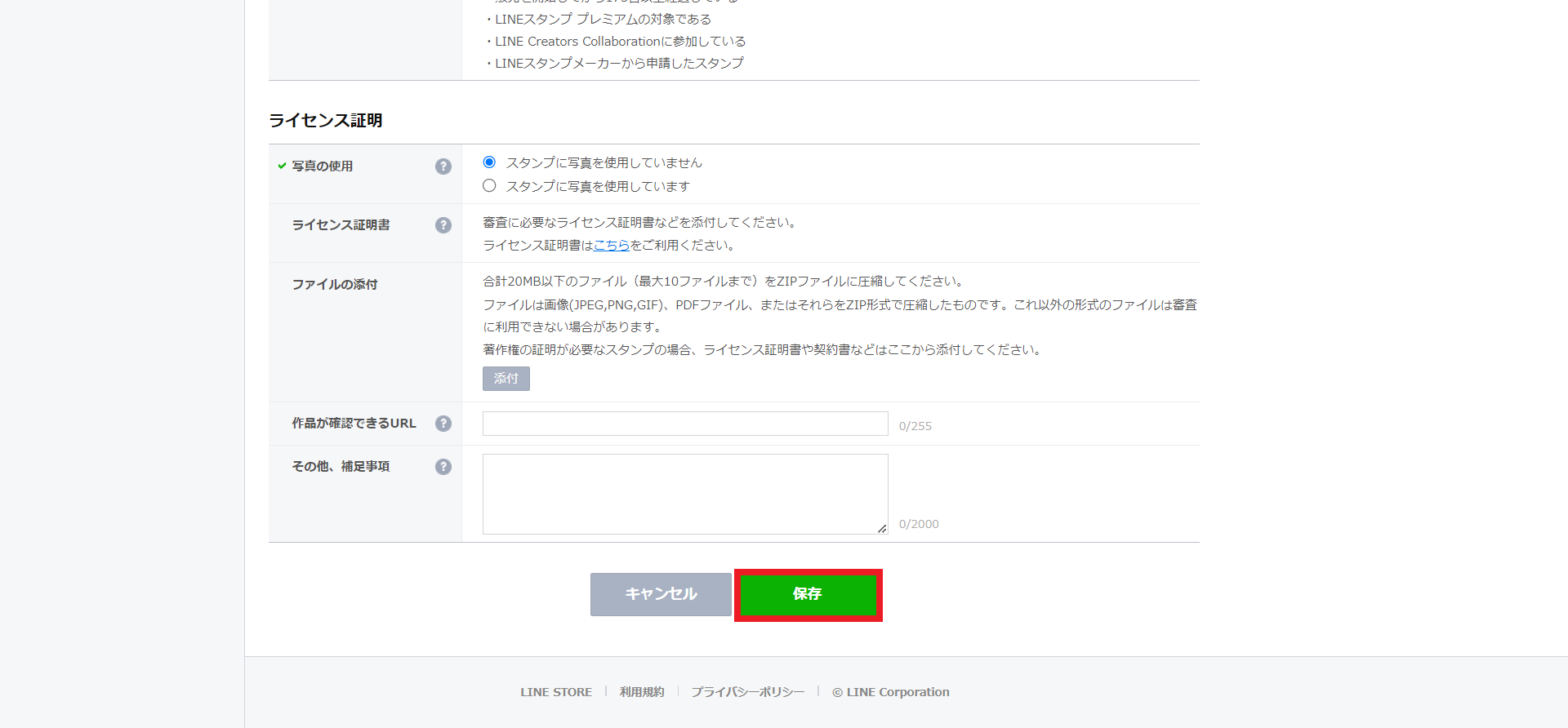
・スタンプ画像のアップロード
1.「スタンプ画像」のタブを選択して「編集」をクリック
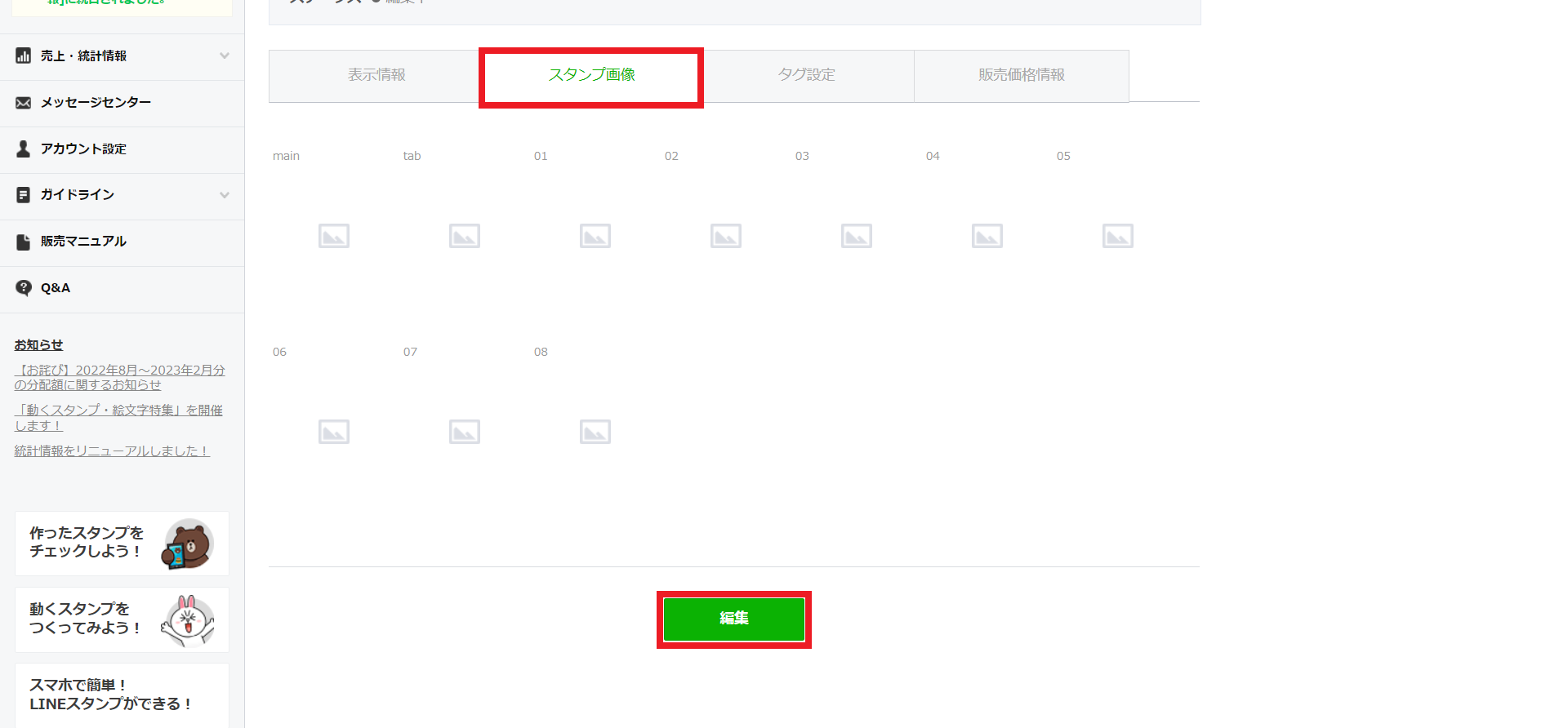
2.作成したいスタンプの個数を選択
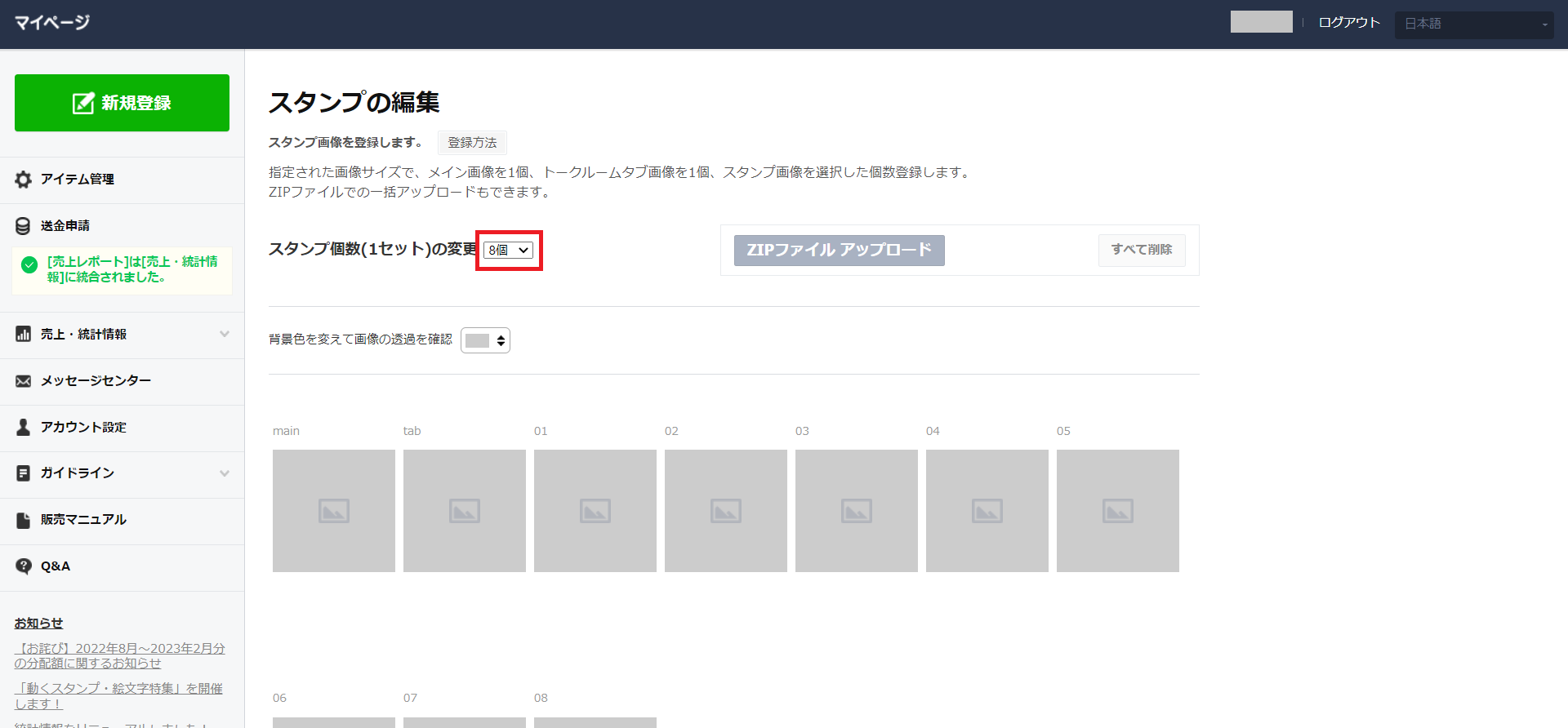
3.スタンプ画像にカーソルを乗せ「Upload」をクリック。追加したい画像をすべてアップロードすれば、スタンプ画像のアップロードは完了
※まとめて画像をアップロードしたい場合には「ZIPファイルアップロード」からZIPファイルごと画像をアップロードできます。
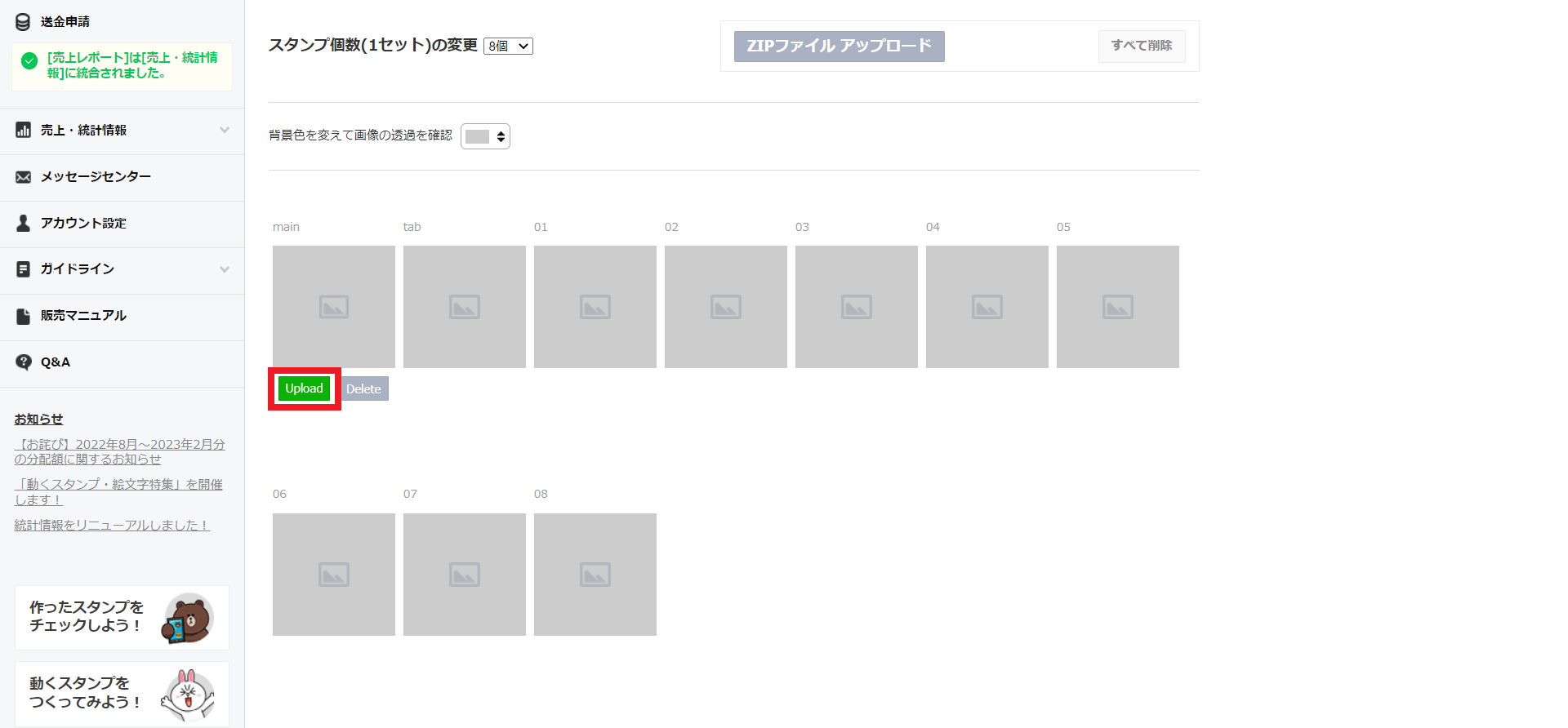
・タグ設定
1.「タグ設定」のタブを選択して、タグを設定したい画像の「編集」をクリック
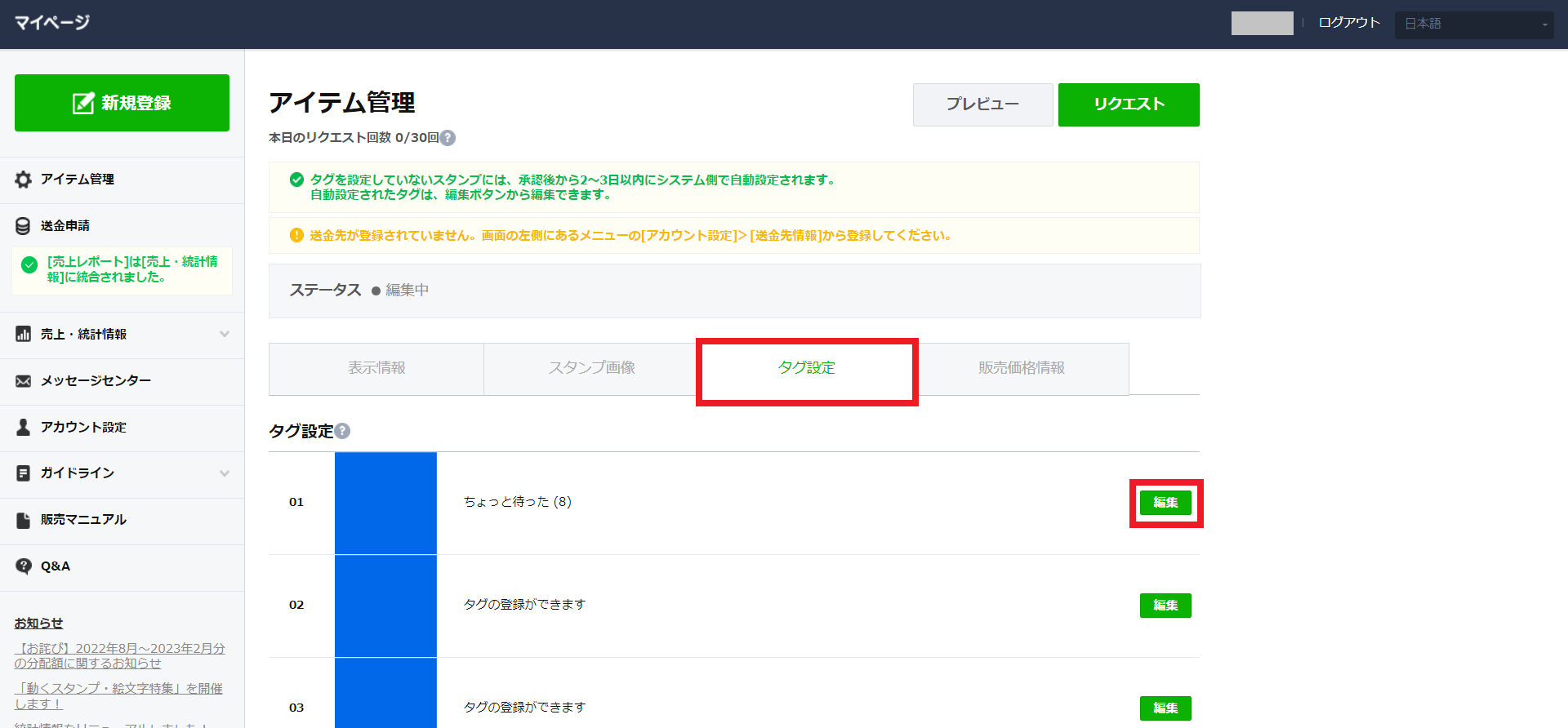
2.タグ一覧から設定したいタグをクリック。設定したいタグをすべて選択できたら、タグの設定が完了
※同様にすべての画像でタグの設定を行いましょう。
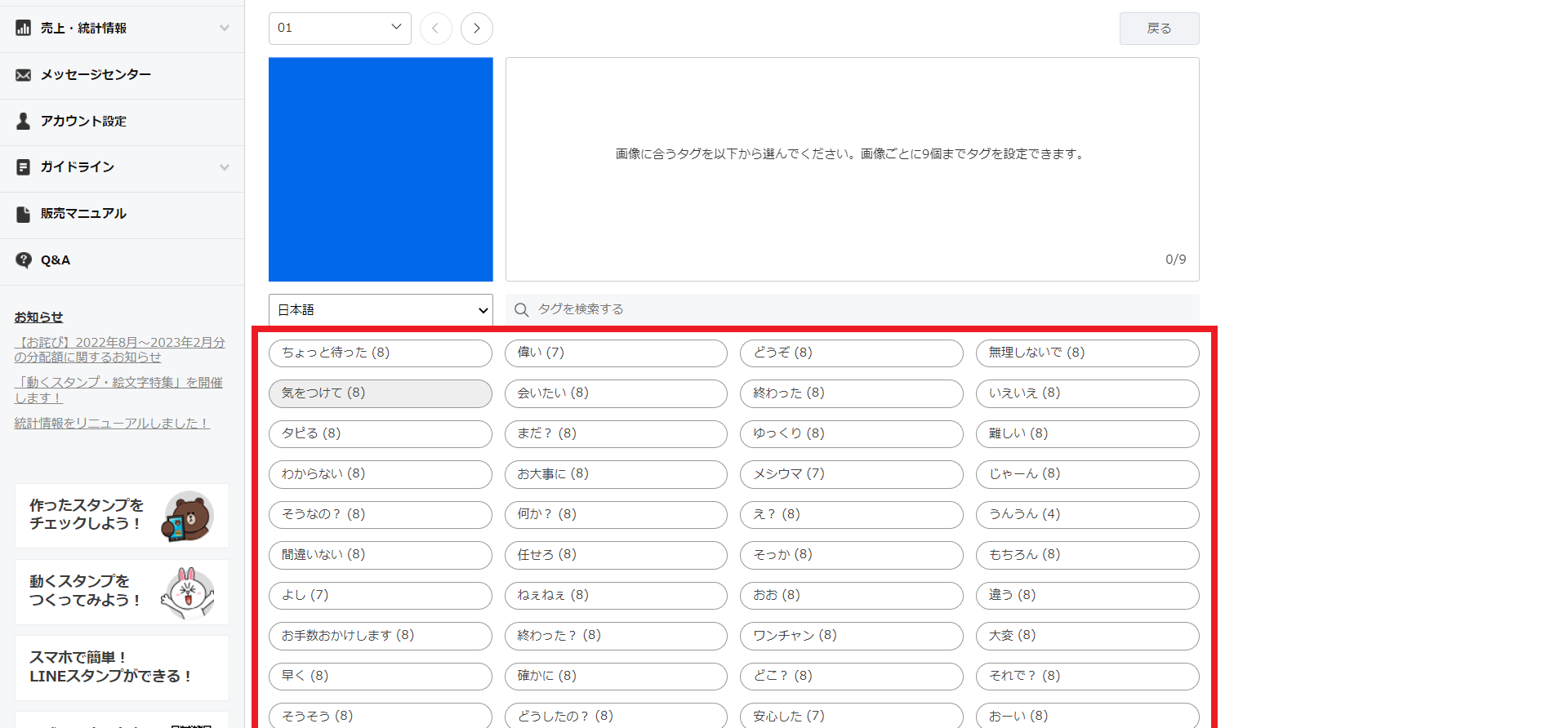
・販売価格情報の入力
1.「販売価格情報」のタブをクリックして、設定したい金額を選択。その後「保存」をクリックすれば、販売価格情報の入力が完了
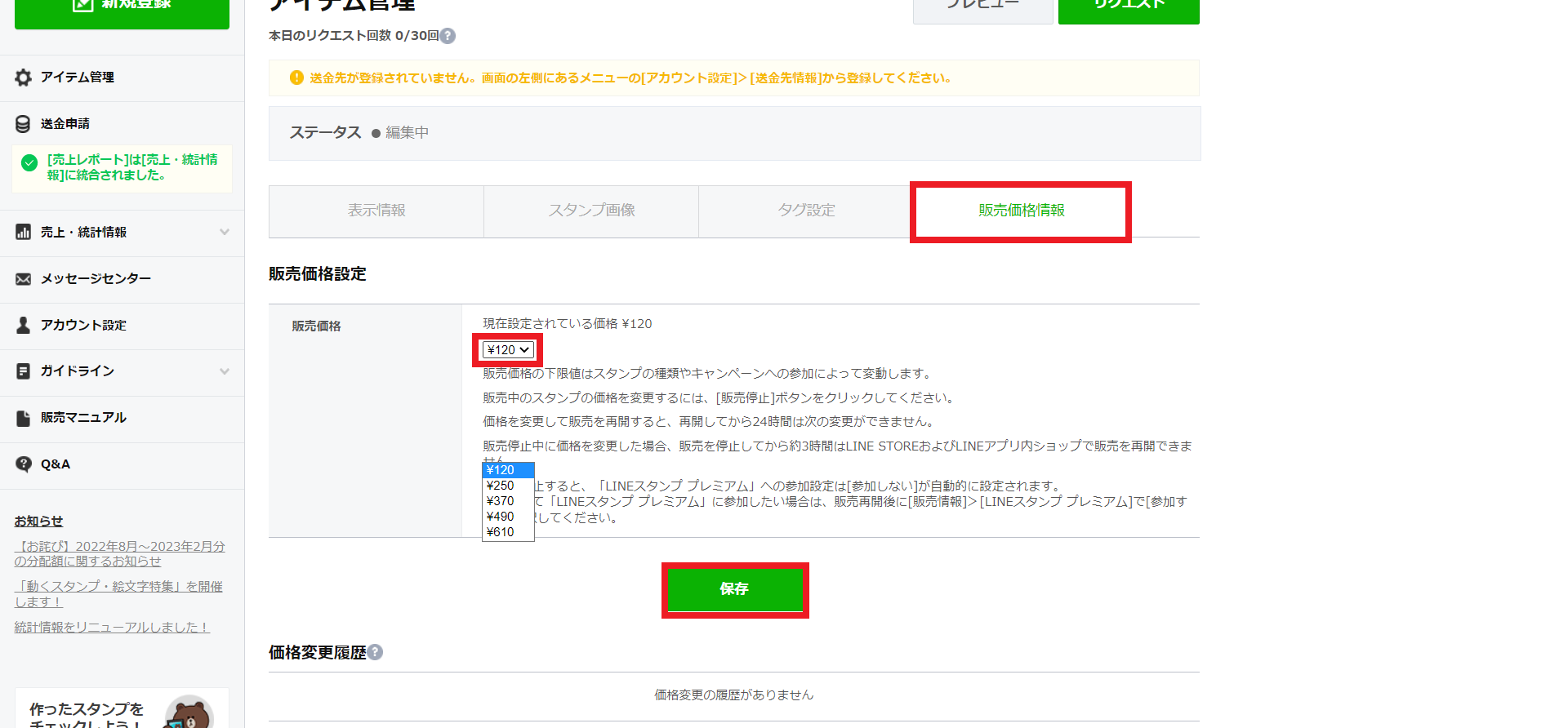
・リクエストの送信
1.これまでの作業がすべて終了したら「リクエスト」をクリック。これでスタンプの登録から審査までの手順が完了
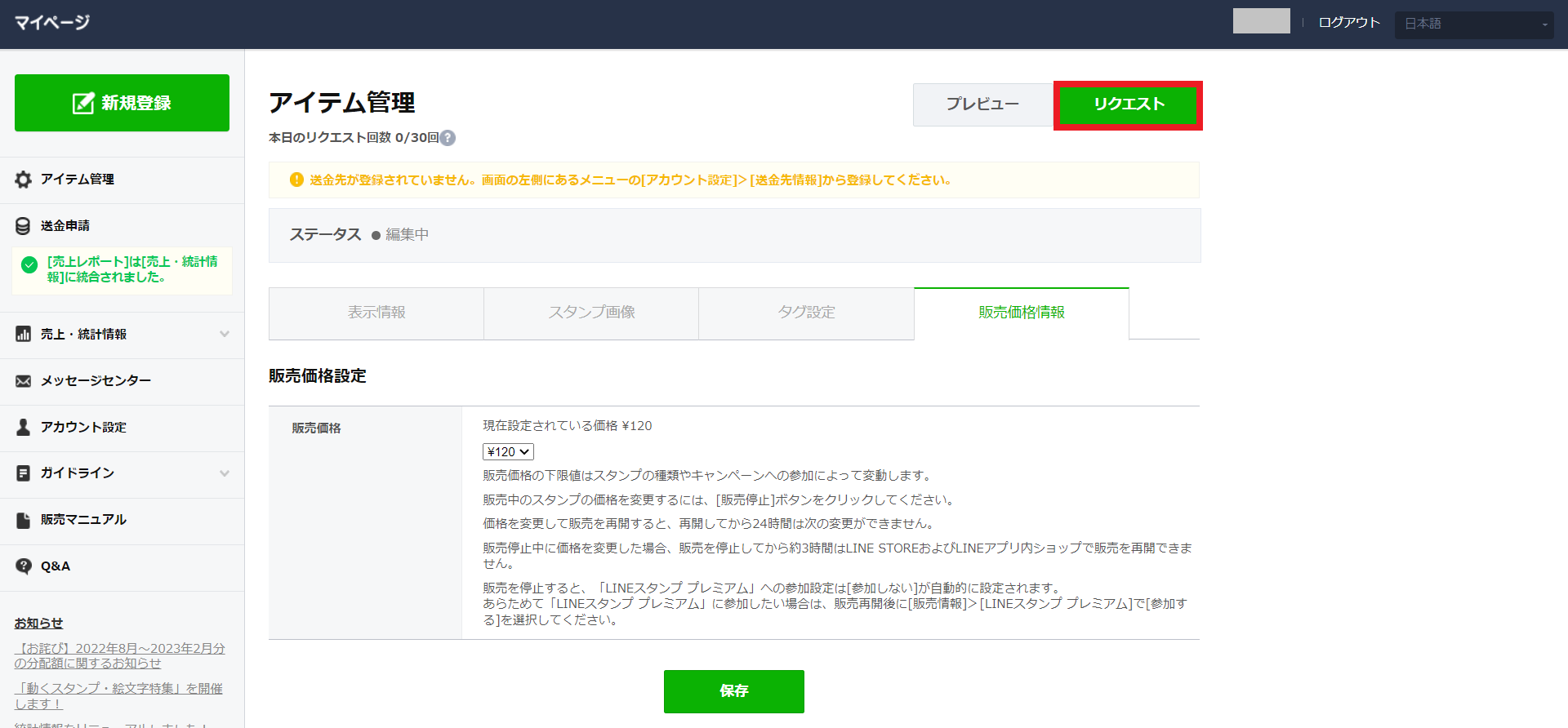
あとは審査結果を待ち、審査に合格できればスタンプの販売がスタートします。
3. LINEスタンプを登録して収益化するときのコツ

LINEスタンプをビジネスとして捉えている場合、できるだけ多くの売上を上げたいと思うはずです。
これからLINEスタンプを登録して収益化するときのコツを紹介していきますので、できるものから取り入れてみることをおすすめします。
3-1. 文字を入れていないスタンプは販売地域を世界中にする
日本語や英語などの文字を入れていないスタンプは、販売地域を世界中にすることで売上アップが期待できます。
文字が入っているスタンプは言語を理解できるユーザー間でした使われないため、使用されるユーザー層が限られます。例えば日本語で「ありがとう!」「おめでとうございます!」などの文字が入っているスタンプの場合、アメリカ人同士のトークで使われることはほとんどないと思います。
ただし文字が入っていない動きだけのスタンプであれば、世界各国どこの国でも使われる可能性があります。したがって販売地域を世界中に広げることで、日本以外からの売上も確保できます。
3-2. タイトルに検索で表示させたいキーワードを含める
スタンプのタイトルには、検索で表示させたいキーワードを含めるのがおすすめです。
タイトルにキーワードを含めることによって、LINE STOREやスタンプショップでの検索に引っかかるようになります。例えばウサギのスタンプを作成した場合には「ウサギ」「かわいい」「シンプル」のようなキーワードを含めます。すると「シンプルでかわいいウサギのスタンプ」を探しているユーザーの検索結果に自社のスタンプを表示させられますので、ターゲットとなる顧客に自社のスタンプを知ってもらえます。
個人が作成したスタンプは認知度が低いため、ユーザーとの接触はほとんどが検索からになります。検索からの流入を取れていないスタンプは思うように売上も上がっていきませんので、タイトルには必ず狙ったキーワードを含めるようにしましょう。
3-3. ブログやSNSでLINEスタンプの宣伝をする
LINEスタンプの売上を上げるには、自社のブログやSNSでの宣伝も効果的です。
先ほどお伝えしたように、LINEスタンプは基本的にLINE STOREやスタンプショップでの検索から流入を狙います。ただし自社のブログやSNSからも宣伝できれば、より多くのユーザーに自社のスタンプを知ってもらえます。
できるだけ多くの媒体でスタンプを宣伝し、売上アップを狙っていきましょう。
3-4. 自社の顧客とLINEするときに登録したLINEスタンプを使う
また自社の顧客とLINEをするときに、自社のスタンプを使ってもいいでしょう。
実際にスタンプを使うことで宣伝にもなりますし、自社の顧客であればスタンプを購入してくれる可能性も高いです。顧客との連絡手段にLINEを使っている場合には、自社でもスタンプを1つ購入して普段から使っていくことをおすすめします。
4. まとめ

この記事では、LINEスタンプの作り方・登録方法について紹介してきました。
LINEスタンプは使う場面が非常に多いことから、人気のスタンプを作れれば大きな売上につなげられます。人気のスタンプを作るには様々な試行錯誤が必要になると思いますが、改善を繰り返しながら大きな収入源となるようなスタンプを作れるようになりましょう。












